W jaki sposób pobrać widget do rejestracji online? #
System Proassist umożliwia pobranie widgetu osobno dla placówki, specjalisty i kontrahenta:
Widget dla 1 placówki,w której pracuje więcej niż 1 specjalista #
Jeżeli placówka posiada jedną siedzibę, w której pracuje kilku specjalistów możesz pobrać dla niej widget w następujący sposób:
1. Widget klasyczny (📚więcej na temat widgetu klasycznego znajdziesz tutaj: https://wiedza.proassist.pl/baza-wiedzy/rodzaje-widgetow-do-rejestracji-online/)
a) widget dynamiczny: widget, który jest umieszczony na stronie w sposób ruchomy w postaci panelu wyskakującego.
Zalecamy, aby widget umieścić:
– po lewej części strony – jest on bardziej widoczny dla pacjentów, którzy przeglądają treści na stronie internetowej
– na każdej podstronie – pacjent w każdej chwili, niezależnie od tego jaką zakładkę przegląda, powinien mieć możliwość dokonania zapisu online
Aby pobrać ten rodzaj widgetu, wybierz PLACÓWKI z bocznego menu, następnie przy danych placówki kliknij ikonkę widgetu.
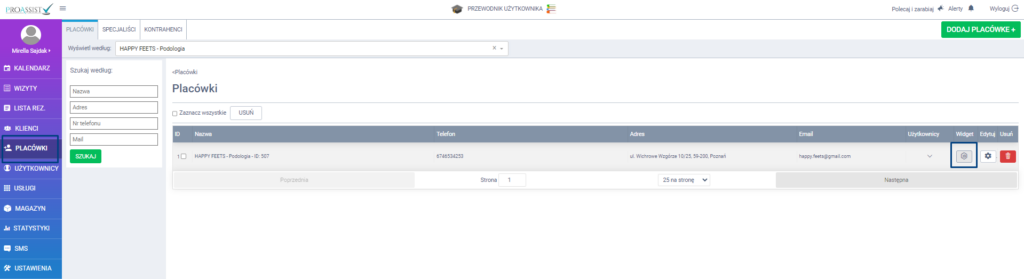
Z prawej strony wysunie się panel służący do pobierania kodu widgetu. Na liście widgetów, kliknij w opcje zwiń/rozwiń przy nazwie: Klasyczny model rejestracji online – widget dynamiczny.
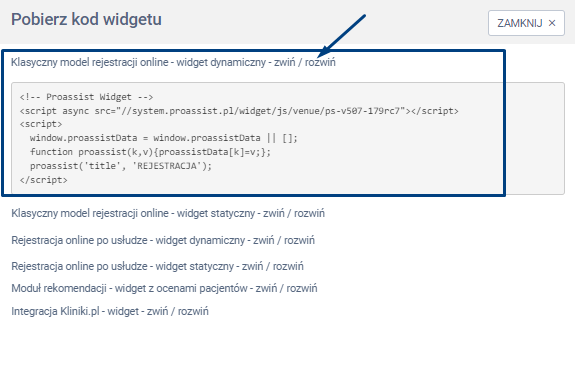
Pobrany kod widgetu przekaż administratorowi Twojej strony internetowej.
b) widget statyczny: widget, który jest umieszczony w treści strony, jako stały jej element.
Aby pobrać ten rodzaj widgetu, wybierz PLACÓWKI z bocznego menu, następnie przy danych placówki kliknij ikonkę widgetu.
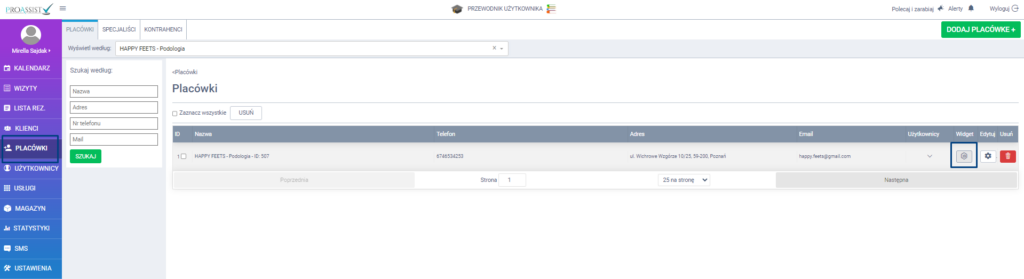
Z prawej strony wysunie się panel służący do pobierania kodu widgetu. Na liście widgetów, kliknij w opcje zwiń/rozwiń przy nazwie: Klasyczny model rejestracji online – widget statyczny.
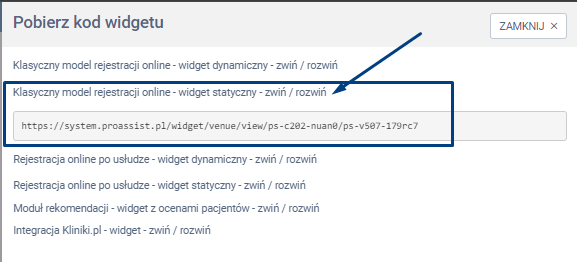
Pobrany kod widgetu przekaż administratorowi Twojej strony internetowej.
2. Widget usługowy – pomijający wybór specjalisty (📚więcej na temat widgetu usługowego znajdziesz tutaj: https://wiedza.proassist.pl/baza-wiedzy/rodzaje-widgetow-do-rejestracji-online/)
a) widget dynamiczny: widget, który jest umieszczony na stronie w sposób ruchomy w postaci panelu wyskakującego.
Zalecamy, aby widget umieścić:
– po lewej części strony – jest on bardziej widoczny dla pacjentów, którzy przeglądają treści na stronie internetowej
– na każdej podstronie – pacjent w każdej chwili, niezależnie od tego jaką zakładkę przegląda, powinien mieć możliwość dokonania zapisu online
Aby pobrać ten rodzaj widgetu, wybierz PLACÓWKI z bocznego menu, następnie przy danych placówki kliknij ikonkę widgetu.
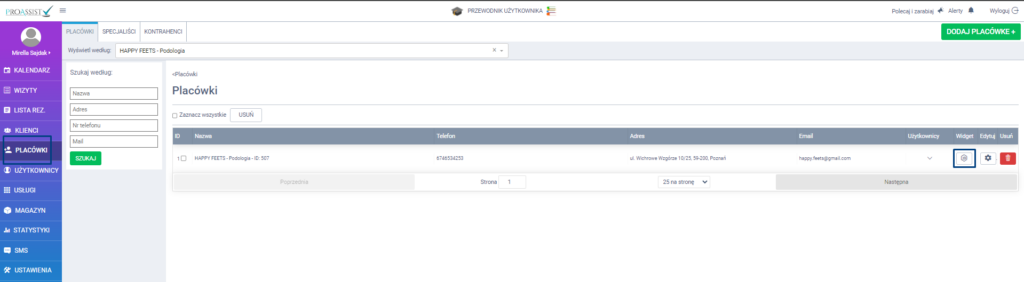
Z prawej strony wysunie się panel służący do pobierania kodu widgetu. Na liście widgetów, kliknij w opcje zwiń/rozwiń przy nazwie: Rejestracja online po usłudze – widget dynamiczny.
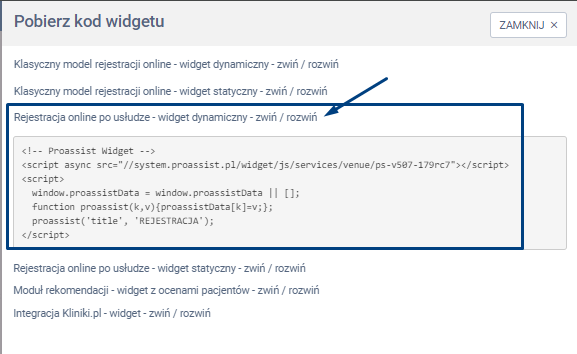
Pobrany kod widgetu przekaż administratorowi Twojej strony internetowej.
b) widget statyczny: widget, który jest umieszczony w treści strony, jako stały jej element.
Aby pobrać ten rodzaj widgetu, wybierz PLACÓWKI z bocznego menu, następnie przy danych placówki kliknij ikonkę widgetu.
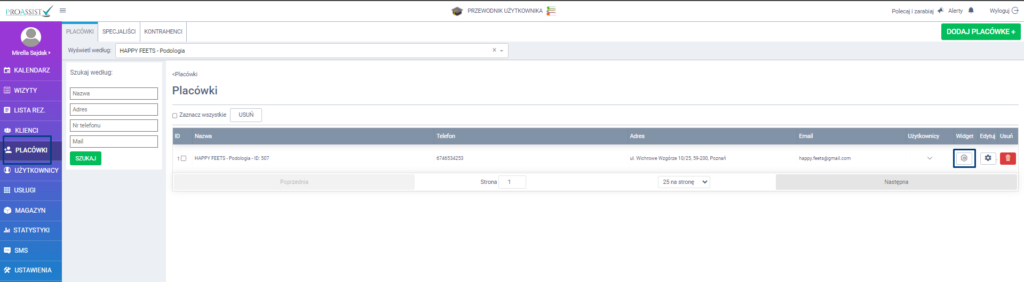
Z prawej strony wysunie się panel służący do pobierania kodu widgetu. Na liście widgetów, kliknij w opcje zwiń/rozwiń przy nazwie: Rejestracja online po usłudze – widget statyczny.
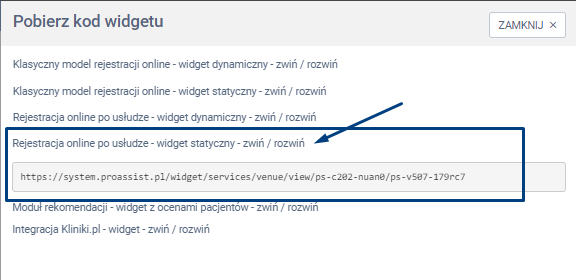
Pobrany kod widgetu przekaż administratorowi Twojej strony internetowej.
Widget dla więcej niż 1 placówka, w której pracuje więcej niż 1 specjalista #
Jeżeli posiadasz więcej niż jedną placówkę, w której pracuje kilku specjalistów możesz pobrać widget w następujący sposób:
1. Widget klasyczny (📚więcej na temat widgetu klasycznego znajdziesz tutaj: https://wiedza.proassist.pl/baza-wiedzy/rodzaje-widgetow-do-rejestracji-online/)
a) widget dynamiczny: widget, który jest umieszczony na stronie w sposób ruchomy w postaci panelu wyskakującego.
Zalecamy, aby widget umieścić:
– po lewej części strony – jest on bardziej widoczny dla pacjentów, którzy przeglądają treści na stronie internetowej
– na każdej podstronie – pacjent w każdej chwili, niezależnie od tego jaką zakładkę przegląda, powinien mieć możliwość dokonania zapisu online
Aby pobrać ten rodzaj widgetu, wybierz PLACÓWKI z bocznego menu, a następnie z górnego menu KONTRAHENCI. Przy danych kontrahenta, kliknij ikonkę widgetu.
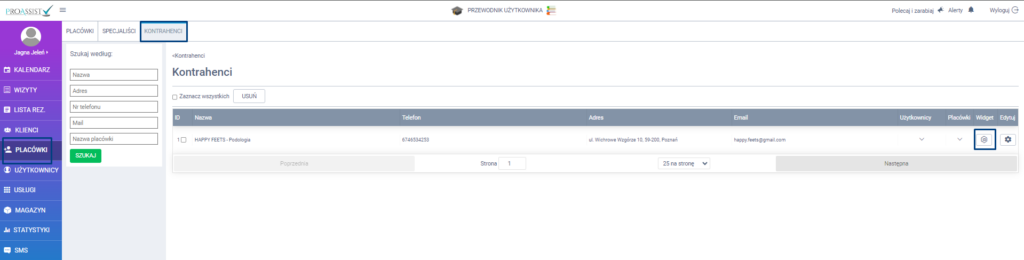
Z prawej strony wysunie się panel służący do pobierania kodu widgetu. Na liście widgetów, kliknij w opcje zwiń/rozwiń przy nazwie: Klasyczny model rejestracji online – widget statyczny.
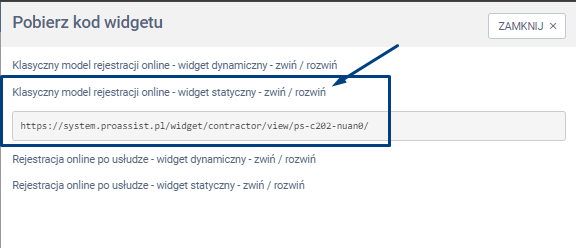
Pobrany kod widgetu przekaż administratorowi Twojej strony internetowej.
b) widget statyczny: widget, który jest umieszczony w treści strony, jako stały jej element. Aby pobrać ten rodzaj widgetu, wybierz PLACÓWKI z bocznego menu, a następnie z górnego menu KONTRAHENCI. Przy danych kontrahenta, kliknij ikonkę widgetu.
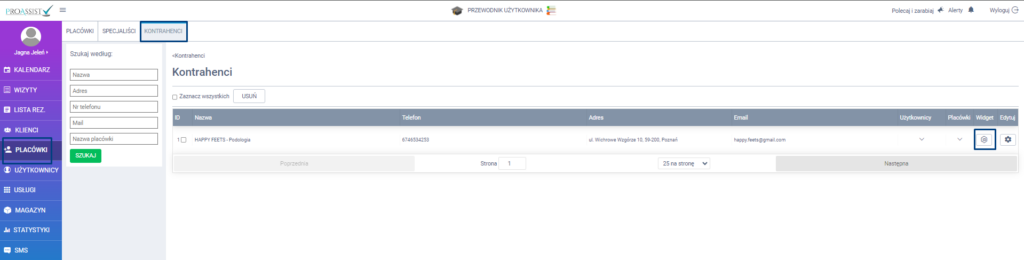
Z prawej strony wysunie się panel służący do pobierania kodu widgetu. Na liście widgetów, kliknij w opcje zwiń/rozwiń przy nazwie: Klasyczny model rejestracji online – widget dynamiczny.
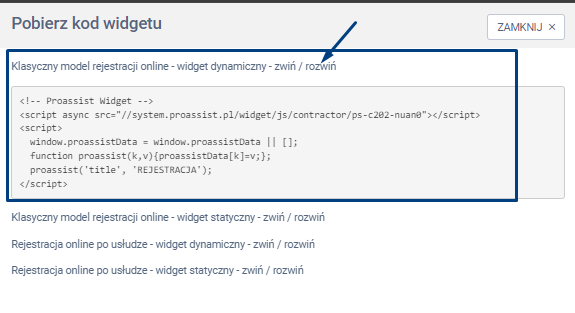
Pobrany kod widgetu przekaż administratorowi Twojej strony internetowej.
2. Widget usługowy – pomijający wybór specjalisty (📚więcej na temat widgetu usługowego znajdziesz tutaj: https://wiedza.proassist.pl/baza-wiedzy/rodzaje-widgetow-do-rejestracji-online/)
a) widget dynamiczny: widget, który jest umieszczony na stronie w sposób ruchomy w postaci panelu wyskakującego.
Zalecamy, aby widget umieścić:
– po lewej części strony – jest on bardziej widoczny dla pacjentów, którzy przeglądają treści na stronie internetowej
– na każdej podstronie – pacjent w każdej chwili, niezależnie od tego jaką zakładkę przegląda, powinien mieć możliwość dokonania zapisu online
Aby pobrać ten rodzaj widgetu, wybierz PLACÓWKI z bocznego menu, a następnie z górnego menu KONTRAHENCI. Przy danych kontrahenta, kliknij ikonkę widgetu.
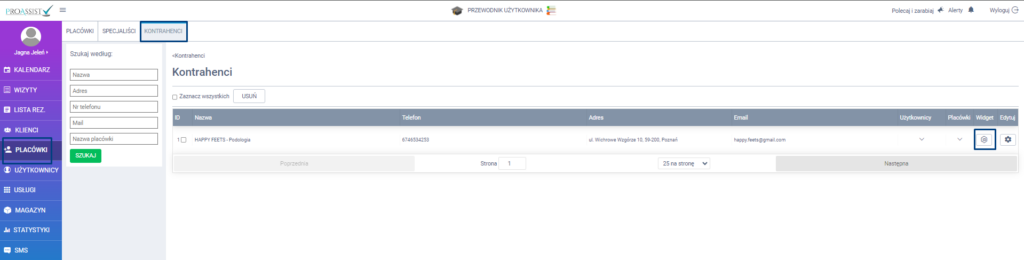
Z prawej strony wysunie się panel służący do pobierania kodu widgetu. Na liście widgetów, kliknij w opcje zwiń/rozwiń przy nazwie: Rejestracja online po usłudze – widget dynamiczny.
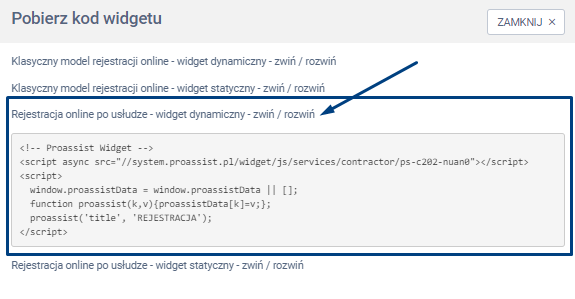
Pobrany kod widgetu przekaż administratorowi Twojej strony internetowej.
b) widget statyczny: widget, który jest umieszczony w treści strony, jako stały jej element. Aby pobrać ten rodzaj widgetu, wybierz PLACÓWKI z bocznego menu, a następnie z górnego menu KONTRAHENCI. Przy danych kontrahenta, kliknij ikonkę widgetu.
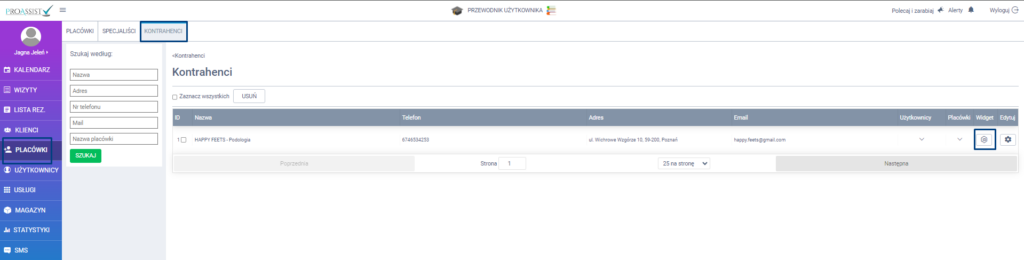
Z prawej strony wysunie się panel służący do pobierania kodu widgetu. Na liście widgetów, kliknij w opcje zwiń/rozwiń przy nazwie: Rejestracja online po usłudze – widget statyczny.
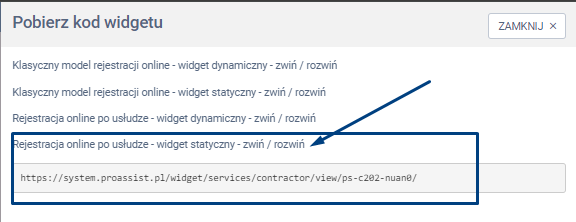
Pobrany kod widgetu przekaż administratorowi Twojej strony internetowej.
Widget dla 1 placówki, w której pracuje 1 specjalista #
Jeżeli prowadzisz jednoosobową działalność gospodarczą, możesz pobrać widget w następujący sposób:
a) widget dynamiczny: widget, który jest umieszczony na stronie w sposób ruchomy w postaci panelu wyskakującego.
Zalecamy, aby widget umieścić:
– po lewej części strony – jest on bardziej widoczny dla pacjentów, którzy przeglądają treści na stronie internetowej
– na każdej podstronie – pacjent w każdej chwili, niezależnie od tego jaką zakładkę przegląda, powinien mieć możliwość dokonania zapisu online
Aby pobrać ten rodzaj widgetu, wybierz PLACÓWKI z bocznego menu, a następnie z górnego menu SPECJALIŚCI. Przy danych specjalisty, kliknij ikonkę widgetu.
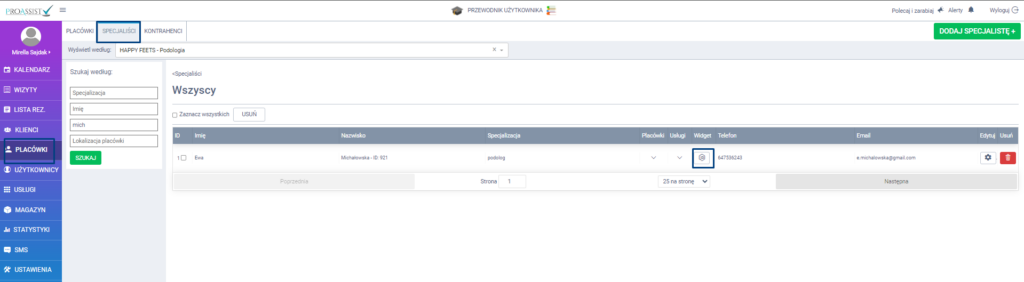
Z prawej strony wysunie się panel służący do pobierania kodu widgetu. Na liście widgetów, kliknij w opcje zwiń/rozwiń przy nazwie: Klasyczny model rejestracji online – widget dynamiczny.
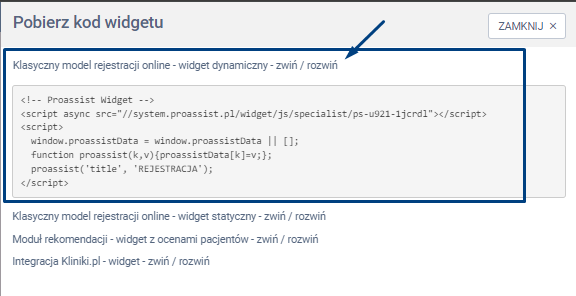
Pobrany kod widgetu przekaż administratorowi Twojej strony internetowej.
b) widget statyczny: widget, który jest umieszczony w treści strony, jako stały jej element. Aby pobrać ten rodzaj widgetu, wybierz PLACÓWKI z bocznego menu, a następnie z górnego menu SPECJALIŚCI. Przy danych specjalisty, kliknij ikonkę widgetu.
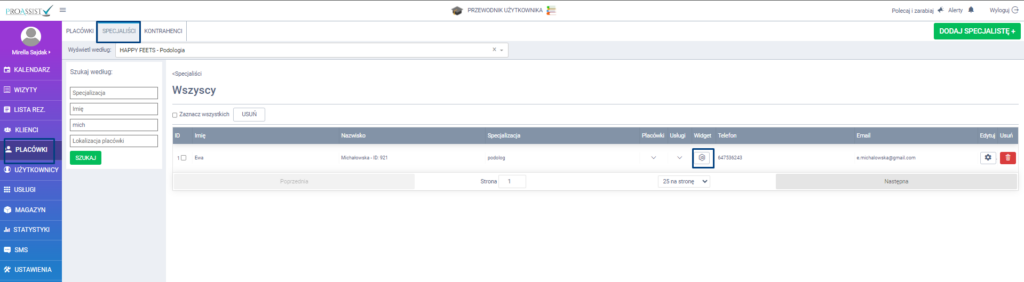
Z prawej strony wysunie się panel służący do pobierania kodu widgetu. Na liście widgetów, kliknij w opcje zwiń/rozwiń przy nazwie: Klasyczny model rejestracji online – widget statyczny.
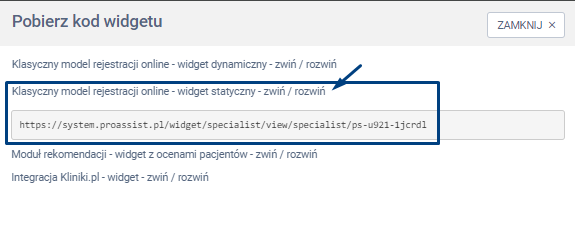
Pobrany kod widgetu przekaż administratorowi Twojej strony internetowej.




